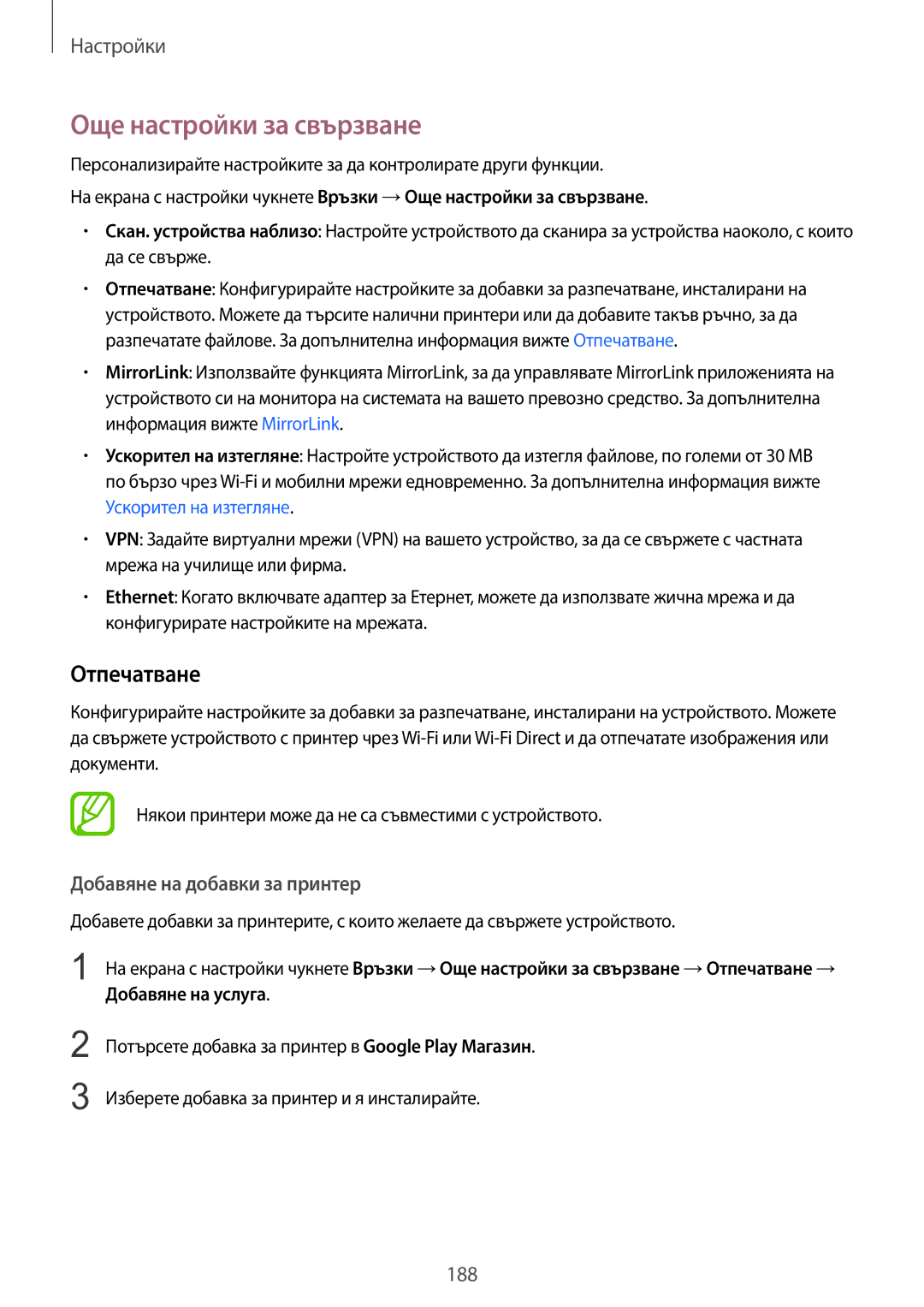Ръководство на Потребителя
Bulgarian /2018. Rev.1.1
Съдържание
Приложение
Основни функции
Да се прочете първо
Поддържане на водо- и прахоустойчивостта
Основни функции
Направете следното, когато устройството се загрее
Ситуации и решения при прегряване на устройството
Икони с инструкции
Когато устройството се загрее по време на употреба
Когато сте в роуминг
Ограничения на устройството, когато устройството загрява
Предпазни мерки за работната среда
Вижте краткото ръководство относно съдържанието на пакета
Оформление и функции на устройството
Съдържание на пакета
Оформление на устройството
Galaxy S9 модели
MST антена Микрофон GPS антена
Galaxy S9+ модели
MST антена
Хардуерни бутони
Функционални бутони
Батерия
Зареждане на батерията
Зареждане на други устройства
Съвети и предпазни мерки за зареждане на батерията
Намаляване на консумацията на батерията
Бързо зареждане
Увеличаване на скоростта на зареждане
Зареждане на батерията
Безжично зареждане
Бързо безжично зареждане
Предпазни мерки за безжично зареждане
SIM или Usim карта nano-SIM карта
Инсталиране на SIM или Usim карта
Модели с единичен SIM
Модели с двоен SIM
Подложка
Правилно поставяне на картата
Използвайте само nano-SIM карта
Изваждане на SIM или Usim картата
Активиране на SIM или Usim карти
Персонализиране на SIM или Usim карти
Настройка на предпочитани SIM или Usim карти
Карта с памет microSD карта
Инсталиране на карта с памет
Устройството може да се повреди
Премахване на картата с памет
Форматиране на картата с памет
Захранване
Включване и изключване на устройството
Рестартиране на устройството
Първоначална настройка
Спешен режим
Активиране на режима на спешност
Деактивиране на режима на спешност
Изберете предпочитания език за устройството и изберете
Основни функции
Samsung акаунт
Увод
Регистриране на Samsung акаунт
Регистриране на нов Samsung акаунт
Чукнете Samsung account → →Премахни акаунта
Премахване на Samsung акаунт
Информация вижте Samsung Pass
Прехвърляне на данни от предишно устройство
Чукнете От старото устройство →СЛЕДВАЩА
Прехвърляне на данни от Samsung Cloud
Разбиране на екрана
Контрол на сензорния екран
Чукване
Чукване и задържане
Плъзгане
Двойно чукване
Плъзгане на пръстите
Раздалечаване и събиране на пръстите
Лента за навигация функционални бутони
Показване или скриване на лентата за навигиране
Фонов Цвят Променете цвета на фона на лентата за навигация
Включване на екрана като използвате бутона за начален екран
Настройки на лентата за навигация
Начален екран и екран с приложения
Превключване между началния екран и екрана с приложения
Показване на екрана в режим ландшафт
Преместване на елементи
Създаване на папки
Добавяне на повече приложения
Преместване на прил. от папка
Изтриване на папка
Редактиране на началния екран
Икона Значение
Индикаторни икони
Показване на прил. на началния екран
Заключен екран
Промяна на метода за заключване на екрана
Няма Не задавайте метод на заключване на екрана
Екранна снимка
Заснемане на екранна снимка
Панел за уведомления
Бутони за бързи настройки
Използване на бутоните за бързи настройки
Промяна на езика на въвеждане
Въвеждане на текст
Оформление на клавиатурата
Въведете емотикони
Смяна на клавиатурата
Допълнителни функции на клавиатурата
Копиране и поставяне
Речник
Чукнете Копиране или Изрязване
Избраният текст се копира в клипборда
Инсталиране на приложения
Galaxy Apps
Google Play Магазин
Управление на приложения
Активиране и деактивиране на приложения
Активиране на приложения
Настройка на разрешения за приложения
Bixby
Bixby Home
Стартиране на Bixby
Вижте въвеждащата страница за Bixby и чукнете Напред
Bixby Home
Отваряне на Bixby Home
Избор на прил. за показване като карти Bixby
Използване на препоръчано съдържание в Bixby Home
Редактиране на списък с карти Bixby
Bixby Vision
Стартиране на Bixby Vision
Превод или извличане на текст
Търсене на подобни изображения
Търсене на места в района
Търсене на информация за вина
Четене на QR code
Reminder
Стартиране на Напомняне
Можете да стартирате Напомняне от Bixby Home
Ще се появи екран Bixby Home
Създаване на напомняне
Чукнете Стартир
Проверка на известия за напомняния
Преглед на списъка с напомняния
Завършване на напомняния
Задаване на детайли към напомняне
Възстановяване на напомняния
Напомняне и чукнете Редактиране
Персонализиране на настройките на Bixby
Изтриване на напомняния
Телефон
Осъществяване на повиквания
Осъществете или приемете гласови и видео повиквания
Повикване
Осъществяване на повиквания от списъка със записи
Използване на номера за бързо набиране
Осъществяване на повиквания от заключения екран
Осъществяване на международен разговор
Получаване на повиквания
Блокиране на телефонни номера
Отговор на повикване
Отхвърляне на повикване
По време на видео разговор
Опции по време на гласов разговор
По време на гласов разговор
Добавяне на телефонен номер към Контакт
Добавяне на таг към телефонен номер
Добавяне на телефонен номер към Контакти от клавиатурата
Стартирайте прил. Телефон и чукнете Скорошни
Контакти
Добавяне на записи
Създаване на нов контакт
Създайте нови записи или управлявайте записи в устройството
Синхронизиране на контакти с вашите уеб акаунти
Търсене на записи
Импортиране на записи
Споделяне на записи
Запаметяване и споделяне на профил
Създаване на групи
Сливане на дублиращи се контакти
Изтриване на контакти
Изпращане на групово съобщение
Съобщения
Изпращане на съобщения
Изпратете и вижте съобщенията по разговор
Чукнете
Преглеждане на съобщения
Изпращане на стикери за Моите емоджи
Настройка на напомняне за съобщение
Блокиране на нежелани съобщения
Настройка на известяване за съобщения
Интернет
Преглед на уеб страници
Използване на таен режим
Активиране на таен режим
Промяна настройките за сигурност
Деактивиране на таен режим
Настройка на имейл акаунти
Изпращане на имейли
Четене на имейли
Чукнете имейла на екрана, за да го прочетете
Етикет на камерата
Камера
Стартиране на камерата
Основно заснемане
Заснемане на снимки или записване на видеоклипове
Добавяне на друг бутон на камерата
Тази функция е налична само в някои режими на заснемане
Настройка на действието на бутон на камерата
Мащабиране
Използване на функциите за фокус и експозиция
Заключване на фокуса AF и експонацията AE
Разделяне на областта на фокус и областта на експонация
Тази функция е налична само в режим Професионален
Супер Забавен Кадър
Записване на мулти кадър
Вижте Информацията
Записване на единичен кадър
Чукнете , за да запишете видеоклип
Смяна на зоната за откриване на движение
Запис в ръчен режим
Възпроизвеждане на видеоклипове на свръхзабавено движение
Редактиране на видеоклипове на свръхзабавено движение
Споделяне на вашия видеоклип като анимиран GIF
Промяна на фоновата музика
Фокус НА Живо само за модели Galaxy S9+
Чукнете , за да направите снимка
Редактиране на фона при снимки с фокус на живо
Размазване НА Фона
Фоновото замъгляване наляво или надясно
Заснемане на скрития фон с функцията за двойно заснемане
Създаване на„Моите емоджи
Емоджи с ДР
Моите емоджи
Заснемане на снимки и видеоклипове с Моите емоджи
Изтриване на Моите емоджи
Използване на стикери за Моите емоджи
Стикерът за„Моите емоджи ще бъде вмъкнат
Прилагане на случайни стикери
Живи стикери
Изтриване на стикери за Моите емоджи
Използване на режими на снимане
Автоматичен режим
Режим про
Налични опции
Режим панорама
Чукнете ПР. Като Панорама С Движ
Хиперлапс режим
Заснемане на панорама с движение
Режим храна
Режим забавено движение
Режим спорт
Режим селективен фокус само за модели Galaxy S9
Превключите на предната камера за автопортрети
Режим селфи
Прилагане на разкрасителни ефекти
Режим селфи фокус
Режим широко селфи
Заснемане на широк самопортрет с движение
Чукнете Широкоъгълно Селфи С Движение
Персонализиране на настройките на камерата
Опции за текущия режим за снимане
Настройки на камерата
Задна Камера
118
119
Галерия
Разглеждане на изображения
Търсене на изображения
Преглед на видеоклипове
Възпроизвеждане Превключете към изскачащия видео плейър
Разглеждане на детайли за изображения и видеоклипове
Използване на функцията видео подобрител
Преглед на албуми
Преглед на истории
Скриване на албумите
Създаване на истории
Изтриване на изображения или видеоклипове
Изтриване на истории
Изтриване на изображение или видеоклип
Изтриване на няколко изображения и видеоклипове
Always On Display
Отваряне на известия на Винаги на дисплея
Деактивиране на функцията Винаги на дисплея
Контролиране на музика от Винаги на дисплея
Промяна на графика за функцията Винаги на дисплея
Краен екран
Използване на панелите на извития екран
Край за приложения
Редактиране на панелите на извития екран
Настройка на манипулатора на панела на извития екран
→ →Манипулатор краен панел
Край за хора
Редактиране на панела на Край за приложения
Добавяне на контакти към панела на Края за хора
За хора
Редактиране на панела Край за хора
Осъществяване на контакт с хора от панела на Край за хора
Умно избиране
Заснемане на изображение
Умно избиране
Изберете иконата на желаната форма на панела
Заснемане на област от видеоклип
Крайна светкавица
Бърз отговор
Множествен прозорец
Изглед на разделен екран
Минимизиране на изглед на разделен екран
Използване на допълнителни опции
Регулиране на големината на прозореца
Прилепващ прозорец
Добавете двойки приложения в началния екран
Екранът с приложения ще се появи в изскачащ изглед
Изскачащ изглед
Преместване на изскачащи прозорци
Преглед на уведомления в изскачащия прозорец
Samsung Gear
Samsung Members
Изтриване на бележки
Samsung Notes
Създаване на записки
Календар
Създаване на събития
Въведете данни за събитие
Чукнете ЗАПИС, за да запазите събитието
Samsung Health
Създаване на задачи
Синхронизиране на събития и задачи с вашите акаунти
Акаунта, с който ще се синхронизира
Използване на Samsung Health
Напредъка си
Цели
На екрана на Samsung Health чукнете Together
Крачки
Сърдечен ритъм
Измерете и запишете своята сърдечна честота
Да започнете измерване на пулса си
Устройството
Допълнителна информация
Отворете папка Samsung и стартирайте прил. Диктофон
Диктофон
Осъществяване на записи на глас
Стандартно Това е нормалният режим на запис
Промяна на режима на запис
Възпроизвеждане на избрани записи на глас
Моите файлове
Часовник
Настройка на аларми
Спиране на аларми
Изтриване на аларми
Създаване на часовници
Изтриване на часовници
Стартирайте прил. Часовник и чукнете Световен Часовник
Калкyлатор
Game Launcher
Използване на програмата за стартиране на игри
Промяна на режима на изпълнение
Премахване на игра от програмата за стартиране на игри
Чукнете и задръжте игра и после чукнете Премахване
Използване на инструменти за игри
Блокиране на известия по време на игри
SmartThings
Свързване с устройства в близост
На таблото, чукнете Добавяне на устройство
Добавяне на устройства и сцени по местоположение
Свързване на устройства
Преглед и управление на свързани устройства
Добавяне на автоматизации
Добавяне на местоположения
Добавяне на пейзажи
Всички Устройства →Добавяне местоположение
Споделяне на съдържание
Получаване на известия
Samsung DeX
Използване на допълнителни функции
Оформление на устройство DeX Pad
Свързване на устройства
166
Управление на екрана на Samsung DeX
Управление от вашия смартфон
Управление на екрана
Можете да използвате вашия смартфон като сензорна подложка
Ориентиране на екрана на смартфона ви
169
Контролиране с външни клавиатура и мишка
Използване на Samsung DeX
Използване на екранна клавиатура
Наслаждавайте се на ярки игри на голям екран
Приемане на повиквания
Промяна на режима на екрана
Прекратяване на връзката
Зареждане на батерията на смартфона
Свързване към външен дисплей
Google apps
YouTube
Снимки
Google
Duo
Опции
Увод
Връзки
Wi-Fi
Настройки
Свързване към Wi-Fi мрежа
Wi-Fi Direct
Изберете мрежа от списъка с Wi-Fi мрежи
Чукнете Wi-Fi Direct
Край на връзката на устройството
На екрана с настройки чукнете Връзки →Wi-Fi
Изпращане и получаване на данни
Bluetooth
Сдвояване с други Bluetooth устройства
Изпращане и получаване на данни
Двойно аудио
Раздвояване на Bluetooth устройства
Записване на данни
NFC и плащане
Прочитане на информация от NFC тагове
Плащане с функцията NFC
Изпращане на данни с функцията NFC
Мобилна точка достъп и тетъринг
Диспечер на SIM карта модели с двоен SIM
Използване на mobile hotspot
Добавяне на добавки за принтер
Още настройки за свързване
Отпечатване
MirrorLink
Отпечатване на съдържание
Изберете принтер за добавяне
За да добавите принтери ръчно, чукнете →Добавяне на принтер
Тази функция може да не се поддържа от някои устройства
Ускорител на изтегляне
Прекъсване на MirrorLink връзката
Звуци и вибрация
Известия
Dolby Atmos съраунд звук
Дисплей
Филтър за синя светлина
Оптимизиране на баланса на цветовете на цял екран
Разделителна способност на екрана
Скрийнсейвър
Регулиране на тона на екрана по цветова стойност
Чукнете , за да изберете албуми за показване на изображения
Тапети и теми
Разширени функции
198
Двоен месинджър
Поддръжка на устройството
Деинсталиране на второто приложение
Използване на функцията за бърза оптимизация
Батерия
Режим на пестене на енергия
Управление на батерията
Режим производителност
Устройство за съхранение на данни
Памет
Управление на паметта
Приложения
Заключен екран и защита
Защита на устройство
На екрана с настройки чукнете Приложения
204
Smart Lock
Интелигентно сканиране
Предпазни мерки при използване на интелигентно сканиране
Съвети за по-добро разпознаване с лице или ириси
Регистриране на ириси и лице
Телефонът може да не разпознае ирисите или лицето ви, ако
Изтриване на данни за регистрирано лице и ириси
Чукнете Премахване данни лице и ириси
Разпознаване на лице
Предпазни мерки за разпознаване на лицето
Съвети за по-добро разпознаване с лице
Регистриране на лицето ви
Изтриване на регистрирани данни за лице
Отключване на екрана чрез лицето ви
Можете да изтриете регистрираните от вас данни за лице
Чукнете Премахване на данни за лице
Технология за ирис разпознаване
Предпазни мерки за разпознаване на ириса
За по-добро разпознаване на ириса
Регистриране на ириси
Изтриване на данни за регистрирани ириси
Използване на Samsung Pass
Можете да изтриете регистрираните от вас данни за ириси
Чукнете Премахване на данни за ирис
Отключване на екрана чрез ирисите ви
Разпознаване на пръстови отпечатъци
Отпечатъци
За по-добро разпознаване на пръстовите отпечатъци
Регистриране на пръстови отпечатъци
Изтриване на регистрирани пръстови отпечатъци
Samsung Pass
Отключване на екрана чрез пръстовите ви отпечатъци
Прочетете инструкциите на екрана и чукнете Влизане
Регистриране на Samsung Pass
Проверка на паролата за Samsung акаунт
Управление на информацията за вход
Използване на Samsung Pass за вход в уеб сайтове
Използване на Samsung Pass за вход в приложения
Чукнете →Настройки →Изтриване на данни
Използване на Samsung Pass с уебсайтове и прил
Изтриване на вашите Samsung Pass данни
Защитена папка
Настройка на Защитена папка
Стартиране на прил. Защитена папка
Чукнете Старт
Настройка за автоматично заключване на защитената папка
Преместване на съдържание в Защитена папка
„Защитена папка
Чукнете Преместване
Преместване на съдържание от Защитена папка
Добавяне на приложения
Добавяне на акаунти
Премахване на приложения от Защитена папка
Скриване на Защитена папка
Архивиране и възстановяване на Защитена папка
Архивиране на данни
Възстановяване на данни
Бележки запазени в Samsung Notes няма да бъдат архивирани
Облак и акаунти
Деинсталиране на Защитена папка
На предишното устройство, влезте във вашия Samsung акаунт
Samsung Cloud
Архивиране на данни
Възстановяване на данни
Синхронизиране на данни
Проверка на данни
Samsung Cloud
Smart Switch
Прехвърляне на данни чрез USB конектор USB Тип-C
Поставете устройствата близо едно до друго
Прехвърляне на файлове чрез Wi-Fi Direct
Switch
Прехвърляне на данни с използване на външно хранилище
Прехвърляне на архивирани данни от компютър
Google
Преглеждане на импортирани данни
След това изключете предишното си устройство от компютъра
Свържете устройството с компютър с помощта на USB кабела
Достъпност
Основно управление
Актуализация на софтуера
Добавяне на езици на устройството
Информация за актуализация на защитата
Ръководство на потребителя
За телефона
За достъпността
Voice Assistant гласова обратна връзка
Активиране или деактивиране на Voice Assistant
Стартирайте прил. Настройки и чукнете Достъпност
Жестове с два пръста
Управление на екрана чрез жестове с пръсти
Жестове с един пръст
Жестове с четири пръста
Използване на контекстуалното меню
Жестове с три пръста
Добавяне и управление на етикети по изображенията
Конфигуриране на настройки за Voice Assistant
Използване на устройството, докато екранът е изключен
Въвеждане на текст, използвайки клавиатурата
Въвеждане на допълнителни символи
Зрение
Добавяне на записи на глас към гласови етикети
Промяна на мащабиране на екрана и шрифт
Използване на висококонтрастния шрифт
Използване на висококонтрастната клавиатура
Показване на форми на бутони
Използване на лупа
Увеличаване на екрана
Увеличаване на показалците на мишката и сензорната подложка
Обръщане на цветовете на дисплея
Регулиране на цвета
Цветен обектив
Слух
Звукови детектори
Настройка на светлинно уведомяване
Детектор за детски плач
Изключване на всички звуци
Настройки на надписи
Регулиране на баланса на звука
Моно звук
Подвижност и взаимодействие
Универсален превключвател
Помощно меню
Извеждане на помощната икона за бърз достъп
Лесно включване на екрана
Забавяне при докосване и задържане
Използване на курсора
Използване на подобрени помощни менюта
Контрола за взаимод
Щракване след спиране показалец
Контрола за взаимод
Настройка на функциите за текст-в-говор
Заключване на посока
Нулиране Нулира скоростта и височината на речта
Създайте комбинация от посоки за отключване на екрана
Директен достъп
Бърз клавиш за достъпност
Настройка за бързо отваряне на менютата за достъпност
Задайте бързо стартиране на услугата пряк път
Напомняне за известие
Отговаряне и прекратяване на разговори
Използване на режим с едно чукване
Промяна на метода за отговор и край на повиквания
Управление на настройките за достъпност
Запазване на настройки за достъпност във файл
Импортиране на файл с настройки за достъпност
Споделяне на файлове с настройки за достъпност
Разрешаване на проблеми
Устройството не се включва
Принудително рестартиране
Нулиране на устройството
Не се осъществяват повиквания
Батерията ви е изтощена. Заредете батерията
При стартиране на камерата се появяват съобщения за грешка
Bluetooth не работи добре
Данните, запазени в устройството, са се изгубили
Бутон за начален екран не се появява
Отстраняване на батерията
За Hevc Advance
Авторски права
Търговски марки